Anyway, Setelah berbagi tip cara cetak ukuran foto dengan photoshop, cara mengoperasikan ccleaner untuk mengembalikan performa komputer akan saya tulis untuk Anda.
Setelah memahami fungsi dari CCleaner seperti yang sebut diatas, berikut adalah cara menggunakan atau mengoperasikan CCleaner di komputer Anda. Mari kita pelajari langkah demi langkah untuk cara menjalankan CCleaner.
- Langka pertama untuk menggunakan CCleaner adalah, Anda sudah menginstall program CCleaner di laptop Anda dan buka CCleanernya. Lalu Klik pada tombol Cleaner lalu Analyze.
- Tunggu progress recall data yang akan dibersihkan dengan CCleaner.
- Setelah proses analyze data selesai, maka Anda akan melihat seluruh hasil data seperti pada gambar di bawah. Klik Run Cleaner untuk menghapus semua registry agar kerja komputer lebih baik.
- Ulangi melakukan pembersihan registry bila menyisakan data - data yang bikin komputer kamu lola. Jika sudah berhasil, maka Anda akan lihat hasilnya seperti dibawah.
- Langkah untuk membersihkannya, klik pada icon Issue lalu Scan For Issue.
- Selanjutnya tunggu loading progress selesai, lalu klik Fix Selected Issue.
- Dan Anda akan melihat tampilan baru seperti dibawah. Klik Fix All Selected Issue.
- Lalu klik Ok dan clous.
- Jika proses berhasil dengan baik, Maka Anda akan melihat tampilan ccleaner seperti dibawah.
Berlanggan dan Artikel menarik lainnya
Dengan berlangganan artikel, anda akan menerima kiriman artikel GRATIS ke email anda
setiap ada artikel baru
yang diterbitkan di blog ini.
setiap ada artikel baru
yang diterbitkan di blog ini.




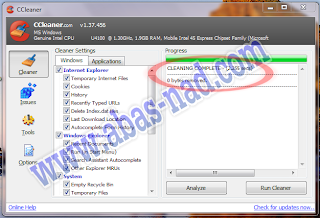








Saya selalu bingung dengan cara menggunakan CCleaner. Artikel cara menggunakan CCleaner ini sangat membantu. Tengkiyu artikelnya kang ABas :D
BalasHapusSemoga bermanfaat buat semua. Thank for visiting :D
Hapus